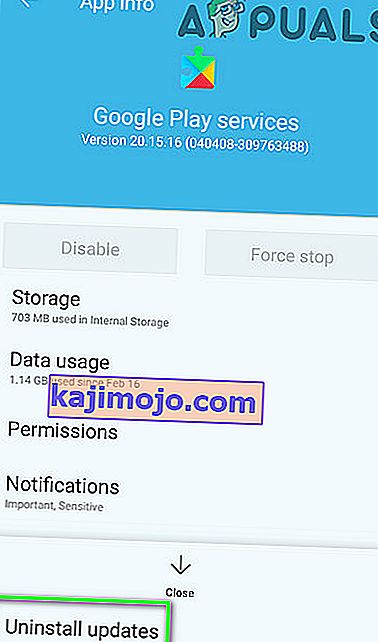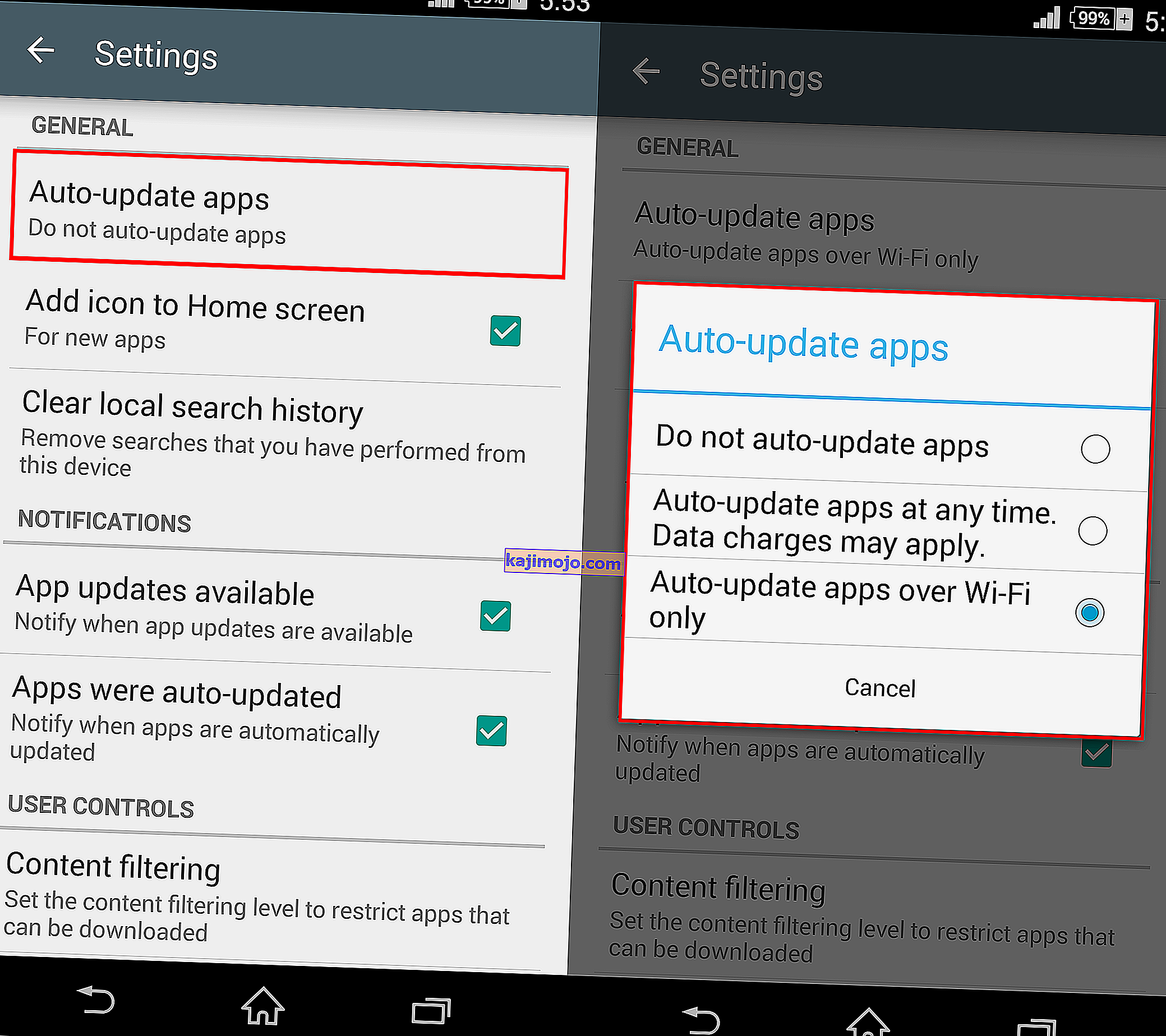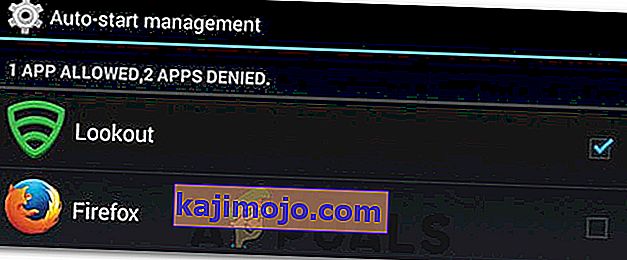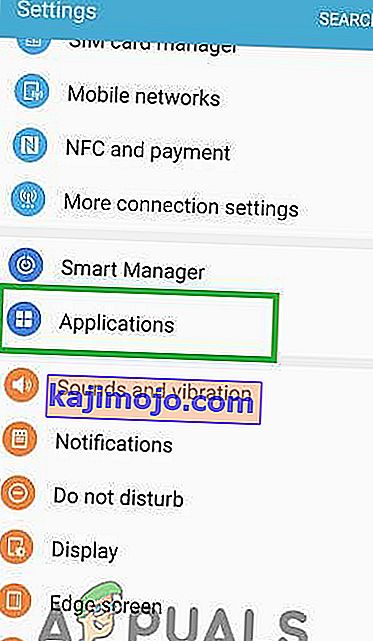Az egyik leggyakoribb hiba, amelyet az Android operációs rendszer sújt, a „ com.android.systemui leállt ” hiba, amely hiba esetén az eszköz teljes felhasználói felülete nem válaszol, néha akár egy órán keresztül is.

Ezt a hibát bármi okozhatja a hibás egyéni ROM-telepítéstől a törölt OS-fájlig vagy egy harmadik féltől származó alkalmazásig. A legtöbb esetben ez egy harmadik féltől származó alkalmazás. Pár felhasználó számolt be arról, hogy a Firefox alkalmazás problémákat okozott.
Az alábbiakban bemutatjuk a leghatékonyabb módszereket a probléma megoldására:
1. módszer: Töltse le és futtassa a CM Security alkalmazást
- A bejegyzéshez fűzött megjegyzésekből sok felhasználó javasolta, hogy a CM Security futtatása javítsa ki a problémát számukra.
- Lépjen a Play Áruházba és keresse meg a CM Security alkalmazást, vagy kattintson ( ide )
- Telepítse és futtassa a CM Security alkalmazást
- Szkenneljen vele, és a problémát meg kell oldani.
2. módszer: Törölje az eszköz cache partícióját
Néha a készülék gyorsítótár-partíciójának törlése megoldhatja ezt a problémát. Ehhez kövesse az alábbi lépéseket.
- Kapcsolja ki a készüléket.
- Indítsa el az eszközt helyreállítási módba (ami a legtöbb eszközön a Bekapcsolás, a Hangerő növelése és a Kezdőlap gombok egyidejű megnyomásával történik).
- Miután az eszköz helyreállítási módba lépett, használja a Hangerő szabályozót a „ Cache Cache Partition ” opció kijelöléséhez .

- A kiválasztás megerősítéséhez nyomja meg a Bekapcsológombot .
- Várja meg, amíg az eszköz sikeresen törli a gyorsítótárát, majd indítsa újra az eszközt.
3. módszer: Megszabadulhat minden harmadik féltől származó alkalmazásért, amely felelős lehet
Először is ellenőrizze, hogy a „ com.android.systemui leállt ” hibát valóban egy harmadik féltől származó alkalmazás okozza-e az eszköz csökkentett módba történő indításával és egy ideig történő használatával, hogy megbizonyosodjon arról, hogy a hiba nem Felugrik.
Böngésszen az eszközön található alkalmazások között, hogy megállapítsa, melyik alkalmazás okozta a problémát. Ez alapvetően azt jelenti, hogy a tettes az az alkalmazás, amelynek telepítése után a probléma megszületett.
Szabaduljon meg minden gyanús gyanúból, és indítsa el a Csökkentett módot, és ha több gyanúsított van, telepítse újra a törölt alkalmazásokat egyesével annak megállapításához, hogy melyik alkalmazás a tényleges tettes.
4. módszer: Az eszköz ROM-jának újratelepítése vagy módosítása (root felhasználók számára)
Ha az eszköz rootolva van, és egyéni ROM-ot telepítettek rá, akkor az lehet a probléma, hogy az eszköz adatait és gyorsítótárát nem törölték megfelelően a ROM telepítése után.
Ebben az esetben a felhasználónak csak annyit kell tennie, hogy újratelepíti a ROM-ot, vagy áttér egy teljesen újra, ügyelve arra, hogy ezúttal ne felejtse el törölni az eszköz adatait és a gyorsítótár partícióját.
5. módszer: A Google Updates eltávolítása
Bizonyos esetekben a telefon internetes kapcsolathoz való csatlakoztatása után telepített Google Updates okozhatta ezt a hibát. Valójában előfordulhat, hogy a frissítések nem teljesen kompatibilisek az Android operációs rendszerrel, ami miatt ez a hiba kiváltásra kerül. A frissítések eltávolításához:
- Húzza le az értesítési panelt, és válassza a „Beállítások” lehetőséget.
- Kattintson a beállításokban az „alkalmazások” gombra, majd válassza az „Alkalmazások” gombot.

- Kattintson a jobb felső sarokban található „Három pont” elemre, és válassza a „Rendszeralkalmazások megjelenítése” lehetőséget.
- Görgesse lefelé az alkalmazások listáját, és érintse meg a „Google App” lehetőséget.
- Kattintson a „Frissítések eltávolítása” gombra a Google App összes telepített frissítésének eltávolításához.
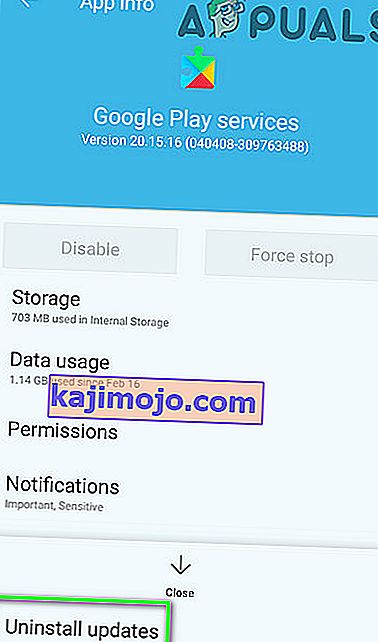
- Erősítse meg a képernyőn megjelenő utasításokat, és várja meg az eltávolítás befejezését.
- Ellenőrizze, hogy a hiba továbbra is fennáll-e a Google Updates eltávolítása után.
6. módszer: Gyorsítótár / adatok törlése
Az is lehetséges, hogy a telefon gyorsítótárának tárolása megsérült, ami miatt ez a probléma kivált, amikor a Google PlayStore megpróbálja elindítani a sérült gyorsítótárat. Ezért ebben a lépésben tisztázzuk. Azért:
- A beállítások eléréséhez érintse meg a kezdőképernyőn a „Beállítások” lehetőséget.
- Kattintson az „Alkalmazások” opcióra, majd válassza az „Alkalmazások” gombot az alkalmazáskezelő panel elindításához.

- Ezen a panelen kattintson a jobb felső sarokban található „Három pont” elemre, és válassza a listából a „Rendszeralkalmazások megjelenítése” lehetőséget.
- A rendszeralkalmazásokban görgessen lefelé, és kattintson a „Google PlayStore” lehetőségre.
- Kattintson a „Tárolás” opcióra, majd a „Gyorsítótár törlése” gombra.

- Várjon egy ideig, majd kattintson az „Adatok törlése” gombra.
- Erősítse meg a képernyőn megjelenő utasításokat ebben az időszakban, és ellenőrizze, hogy a probléma továbbra is fennáll-e.
7. módszer: Az automatikus frissítések letiltása
Bizonyos esetekben a Play Store által várakozott automatikus frissítések okozhatják ezt a problémát a telefonon. Ezért ebben a lépésben letiltjuk ezeket az automatikus frissítéseket a mobilján. Ennek érdekében:
- Érintse meg a Google Play áruház ikont a kezdőképernyőn vagy az alkalmazásfiókban a Play Áruház elindításához.
- A Play Áruházban kattintson a „Menü” gombra, és válassza a „Beállítások” lehetőséget.
- A beállításokban az általános ablakban kattintson az „Alkalmazások automatikus frissítése” lehetőségre.
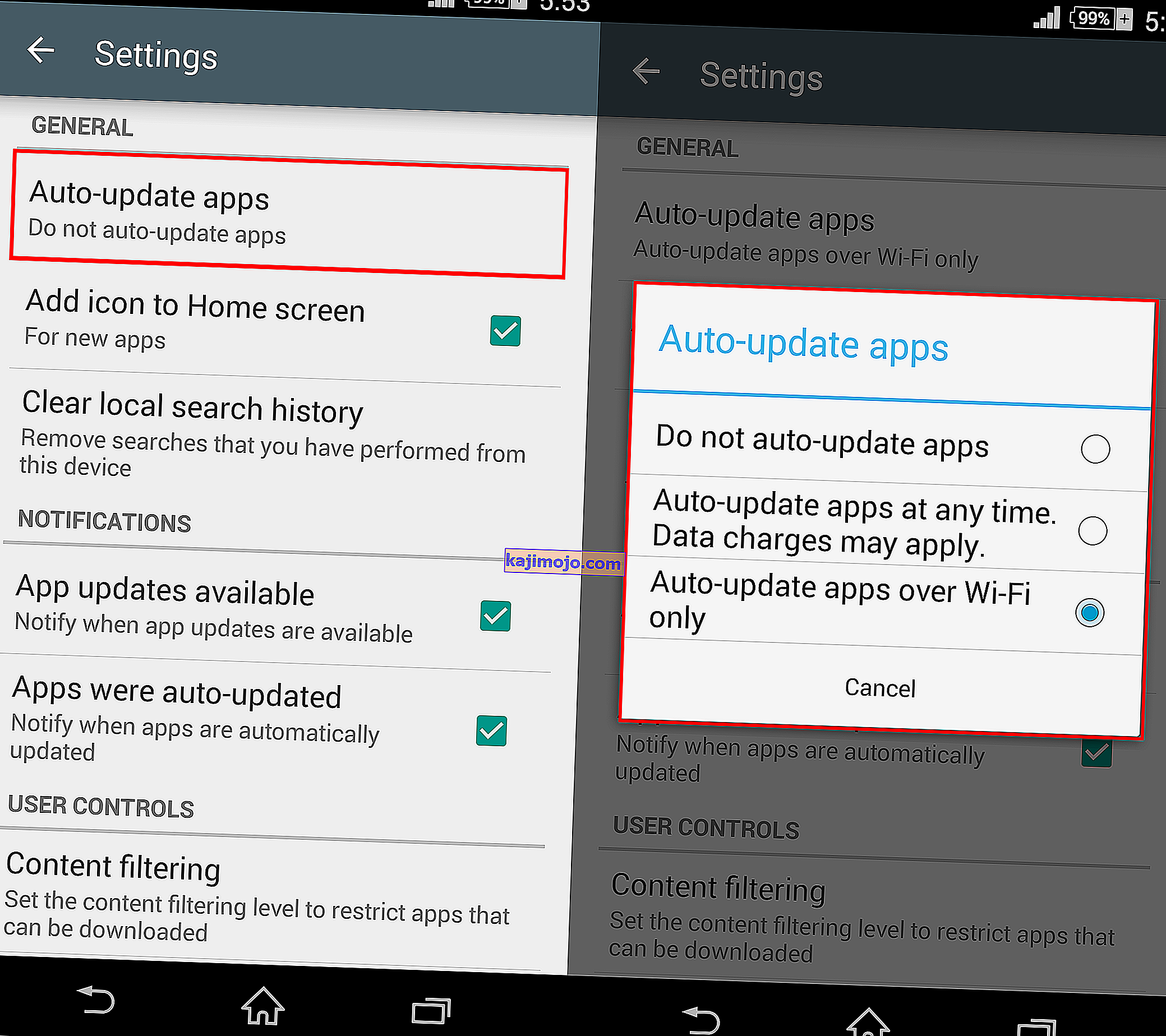
- Válassza a „Ne frissítse automatikusan az alkalmazásokat” lehetőséget a következő képernyőn, majd kattintson az „OK” gombra.
- Ellenőrizze, hogy megoldja-e a problémát a mobilján.
8. módszer: Tiltsa le az Auto-Start Management funkciót
Néhány alkalmazás a mobilján engedélyt kap arra, hogy saját belátása szerint automatikusan elindulhasson. Noha ez bizonyos esetekben hasznos funkció lehet, más esetekben biztonsági fenyegetést jelent az eszköz fenyegetései miatt. Ezért ebben a lépésben ideiglenesen letiltjuk ezt a funkciót, majd ellenőrizzük, hogy ez megoldja-e a problémát az Android okostelefonján.
- Húzza le az értesítési panelt, és kattintson a "beállítások" lehetőségre.

- A beállításokban görgessen lefelé, válassza ki a „biztonság” gombot, majd kattintson az „automatikus indítás kezelése” bejegyzésre.
- Az Automatikus indítás kezelése alatt egyes alkalmazásokat pipajelekkel kell felsorolni a nevük előtt.
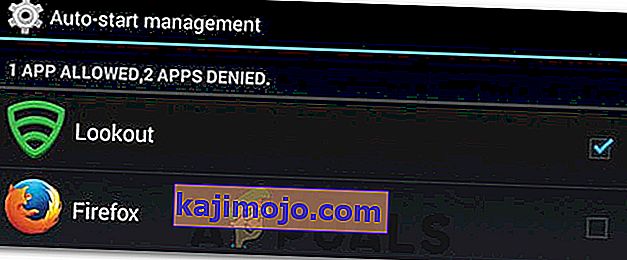
- Törölje a jelölést a listában lévő összes alkalmazás jelölőnégyzetéből, és mentse a módosításokat, ha ez megadva.
- Ellenőrizze, hogy megoldja-e a problémát az Android készülékén.
9. módszer: A rendszerinterfész gyorsítótárának törlése
Van egy rendszerinterfész folyamat a háttérfolyamatok között, és ez egy nagyon fontos háttérfolyamat, mivel rengeteg interfész funkciót ad hozzá az eszközhöz. Ha azonban sérült gyorsítótárat szerez, leállíthatja a megfelelő működését, ami a probléma kiváltásához vezethet. A hiba kijavításához ki kell ürítenünk a gyorsítótárát. Azért:
- A beállítások eléréséhez érintse meg a kezdőképernyőn a „Beállítások” lehetőséget.
- Kattintson az „Alkalmazások” opcióra, majd válassza az „Alkalmazások” gombot az alkalmazáskezelő panel elindításához.

- Ezen a panelen kattintson a jobb felső sarokban található „Három pont” elemre, és válassza a listából a „Rendszeralkalmazások megjelenítése” lehetőséget.
- A rendszeralkalmazások ablakban válassza ki a „Rendszerinterfész” bejegyzést, majd válassza a „Tárolás” lehetőséget.
- Kattintson a „Gyorsítótár törlése” és az „Adatok törlése” gombra, és várja meg mindkettőjük törlését.

- Ezt követően ellenőrizze, hogy a hibaüzenet javítva van-e.
10. módszer: A rendszer felhasználói felületének engedélyezése a TOP-ra
Lehetséges, hogy a potenciális engedélyek visszaállítása miatt a rendszer felhasználói felületének folyamata elveszítette a többi alkalmazás tetejére való feljogosítás engedélyét, amelyek miatt ez a probléma jelentkezik. Ennek kijavítása érdekében visszaadjuk neki az engedélyeket, amelyeknek meg kell szabadulniuk a problémától. Azért:
- Érintse meg a „Beállítások” elemet a kezdőképernyőn vagy az alkalmazás fiókjában.
- Kattintson az „Alkalmazások” , majd az „Alkalmazáskezelő” elemre.
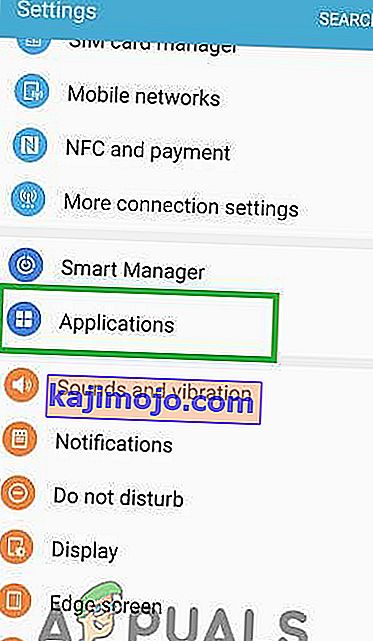
- Kattintson a jobb felső sarokban található „Három pont” elemre, majd válassza az „ A tetején megjelenő alkalmazások” lehetőséget.
- Kattintson ismét a „Három pont” elemre, és válassza a „Rendszeralkalmazások megjelenítése” lehetőséget.
- Kattintson a „System UI” elemre a listában, és állítsa az engedélyét OFF-ról ON-ra.
- Ezzel meg kell oldania a problémát, ellenőrizze, hogy a hiba újra felbukkan-e.
Megkerülő megoldások:
- A PlayStore-ból telepítsen bármilyen indítót, például a Nova Launcher-t.
- Utolsó megoldásként próbálja meg visszaállítani a készülék gyári beállításait.